![[২০২০] আইফোন বা আইপ্যাড এবং মাইক্রো: বিট গেম প্যাড অ্যাপ ব্যবহার করে একটি আরসি গাড়ি নিয়ন্ত্রণ করতে: ২ Ste টি ধাপ [২০২০] আইফোন বা আইপ্যাড এবং মাইক্রো: বিট গেম প্যাড অ্যাপ ব্যবহার করে একটি আরসি গাড়ি নিয়ন্ত্রণ করতে: ২ Ste টি ধাপ](https://i.howwhatproduce.com/images/001/image-1423-j.webp)
সুচিপত্র:
- ধাপ 1: মেককোড নমুনা ফাইল অনুলিপি করা
- ধাপ 2: মাইক্রো: বিট আইওএস অ্যাপ পর্যালোচনা করা
- ধাপ 3: একটি মাইক্রো জোড়া: বিট
- ধাপ 4: বোতাম টিপুন
- ধাপ 5: LED বিন্দু টোকা
- ধাপ 6: ডিভাইসের সাথে যুক্ত করা
- ধাপ 7: ব্লুটুথের মাধ্যমে অনুসন্ধান করা
- ধাপ 8: পেয়ারিং সফল কিনা তা পরীক্ষা করুন
- ধাপ 9: গেম প্যাড সেট আপ করা
- ধাপ 10: গেম প্যাডের সাথে বাজানো
- ধাপ 11: মাইক্রো অপসারণ: অ্যাপে বিট
- ধাপ 12: ব্লুটুথ সেটিংয়ে মাইক্রো: বিট অপসারণ
- ধাপ 13: মেককোড নমুনা ফাইল পর্যালোচনা
- ধাপ 14: এক্সটেনশন যোগ করা হয়েছে কিনা তা পরীক্ষা করা হচ্ছে
- ধাপ 15: শুরুতে
- ধাপ 16: ফাংশন স্টিয়ার
- ধাপ 17: ফাংশন ফরওয়ার্ড
- ধাপ 18: পিছনে ফাংশন
- ধাপ 19: ফাংশন স্টপ
- ধাপ 20: বোতাম A তে ক্রিয়াগুলি বরাদ্দ করা
- ধাপ 21: বোতাম B- এ অ্যাকশন বরাদ্দ করা
- ধাপ 22: বোতাম সি -তে অ্যাসাইজিং অ্যাকশন
- ধাপ 23: বোতাম D- এ অ্যাসজিং অ্যাকশন
- লেখক John Day [email protected].
- Public 2024-01-30 07:56.
- সর্বশেষ পরিবর্তিত 2025-01-23 14:36.
![[2020] আইফোন বা আইপ্যাড এবং মাইক্রো ব্যবহার করে: একটি আরসি গাড়ি নিয়ন্ত্রণ করতে বিট গেম প্যাড অ্যাপ [2020] আইফোন বা আইপ্যাড এবং মাইক্রো ব্যবহার করে: একটি আরসি গাড়ি নিয়ন্ত্রণ করতে বিট গেম প্যাড অ্যাপ](https://i.howwhatproduce.com/images/001/image-1423-1-j.webp)
আপনি কি আপনার মাইক্রো: বিট নিয়ন্ত্রণের জন্য আপনার আইফোন বা আইপ্যাড ব্যবহার করার কথা ভেবেছেন?
আপনি কি জানেন মাইক্রো: বিট এডুকেশনাল ফাউন্ডেশন অ্যাপ স্টোরে iOS অ্যাপ সরবরাহ করে? অ্যাপ স্টোরে "মাইক্রো: বিট" অনুসন্ধান করুন এবং আপনি বিনামূল্যে অ্যাপটি ডাউনলোড করতে পারেন। অ্যাপটি আপনার iOS ডিভাইস এবং মাইক্রো: বিটগুলিকে জোড়া দেওয়ার জন্য ব্লুটুথ ব্যবহার করে এবং এটি মেককোড ফাইলগুলি স্থানান্তর করতে পারে। আরও কি, অ্যাপটি আপনার আইফোন বা আইপ্যাডকে আপনার মাইক্রোর জন্য গেম প্যাড হতে দেয়: বিট!
মজা শব্দসমূহ? আমরা এটা কিভাবে উপভোগ করতে পারি?
কেন আপনি এই প্রকল্পটি চেষ্টা করবেন না? আপনি আপনার আইফোন বা আইপ্যাডে গেম প্যাড অ্যাপের সাহায্যে দূর থেকে আপনার মাইক্রো: বিট চালিত আরসি গাড়ি নিয়ন্ত্রণ করতে পারেন!
এই টিউটোরিয়ালে, আমরা উপস্থাপন করব কিভাবে আপনার আইফোন বা আইপ্যাডে আইওএস অ্যাপ সেট আপ করবেন, কিভাবে এটি আপনার মাইক্রো: বিট এর সাথে যুক্ত করবেন এবং মাইক্রো: বিট চালিত আরসি গাড়ি নিয়ন্ত্রণের জন্য অ্যাপে গেম প্যাড কন্ট্রোলার কিভাবে ব্যবহার করবেন। আমরা রেডি-টু-প্লে মেককোড নমুনা ফাইল এবং এর টিউটোরিয়াল প্রদান করব। আমরা কোডের প্রতিটি ব্লক পরীক্ষা করব এবং বিশ্লেষণ করব কিভাবে এটি কাজ করে। আপনি ইউটিউবে এই টিউটোরিয়ালটি দেখতে পারেন।
সরবরাহ:
ডিভাইস এবং অ্যাপস
এই প্রকল্পে আপনার প্রয়োজন হবে একটি iOS ডিভাইস (iPhone বা iPad)। নিশ্চিত করুন যে আপনি অ্যাপ স্টোরে iOS অ্যাপ ডাউনলোড করেছেন। ব্লুটুথ ব্যবহারের জন্য অনুগ্রহ করে অ্যাপের সাথে আপনার ডিভাইসের সামঞ্জস্যতা পরীক্ষা করুন।
- iPhone বা iPad x1
- iOS অ্যাপ x1
ইলেকট্রনিক্স
এই প্রকল্পে আপনার একটি মাইক্রো: বিট এবং একটি আরসি গাড়ির প্রয়োজন হবে।
- মাইক্রো: বিট x1
- ভ্যালেন্টা অফ রোডার x1
- 1.5V AA ব্যাটারি x4 (গাড়ির জন্য)
ভ্যালেন্টা অফ-রোডার একটি মাইক্রো: বিট চালিত অফ-রোড আরসি গাড়ি। এটি লেগো টেকনিক সামঞ্জস্যপূর্ণ এবং পিছনের চাকায় দুটি (x2) মাইক্রো গিয়ার মোটর এবং (x1) বিল্ট-ইন স্টিয়ারিং সার্ভো রবারভাল ব্যালেন্স আর্ম মেকানিজমের উপর ভিত্তি করে। দয়া করে গাড়িটি একত্রিত করার জন্য টিউটোরিয়াল পড়ুন। ব্যাটারির জন্য, আমরা চারটি (x4) নতুন এবং একক ব্যবহার 1.5V AA ব্যাটারি ব্যবহার করার পরামর্শ দিই।
ধাপ 1: মেককোড নমুনা ফাইল অনুলিপি করা


এই প্রকল্পের জন্য, আমরা MakeCode নমুনা ফাইল (Receiver.hex) প্রস্তুত করেছি যাতে আপনি ডাউনলোড করতে পারেন। যেহেতু নমুনা ফাইলটি খেলার জন্য প্রস্তুত, আপনি অবিলম্বে খেলা শুরু করতে পারেন।
এই ধাপে, আপনি আপনার কম্পিউটারে নমুনা ফাইলটি ডাউনলোড করতে পারেন। ইউএসবি ক্যাবলের মাধ্যমে আপনার কম্পিউটার এবং মাইক্রো: বিট সংযুক্ত করুন। নমুনা ফাইলটিকে মাইক্রো: বিটে টেনে আনুন এবং ড্রপ করুন এবং এটিকে "রিসিভার" মাইক্রো: বিট হিসাবে ব্যবহার করুন।
একবার আপনি নমুনা ফাইলটি মাইক্রো: বিটে অনুলিপি করলে, এটি কম্পিউটার থেকে সংযোগ বিচ্ছিন্ন করুন। তারপরে, ভ্যালেন্টা অফ-রোডারে মাইক্রো: বিট মাউন্ট করুন এবং মোটর কন্ট্রোলার বোর্ডে পাওয়ার সুইচ চালু করুন।
ধাপ 2: মাইক্রো: বিট আইওএস অ্যাপ পর্যালোচনা করা
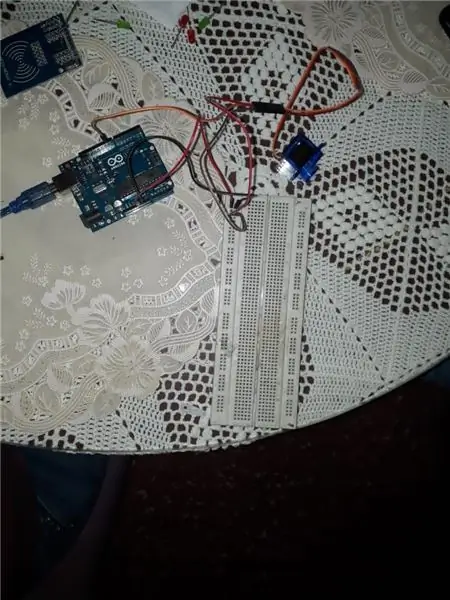
আপনি কি আপনার আইফোন বা আইপ্যাডে মাইক্রো: বিট আইওএস অ্যাপ ডাউনলোড করেছেন? অ্যাপ স্টোরে যান, "মাইক্রো: বিট" অনুসন্ধান করুন এবং আপনি মাইক্রো: বিট এডুকেশনাল ফাউন্ডেশন কর্তৃক প্রদত্ত অ্যাপটি খুঁজে পেতে পারেন।
আপনি যখন অ্যাপটি খুলবেন, আপনি উপরের মেনুটি দেখতে পাবেন!
আপনার মাইক্রো: বিট জোড়া করার জন্য মাইক্রো: বিট বোতামটি আলতো চাপুন।
ধাপ 3: একটি মাইক্রো জোড়া: বিট
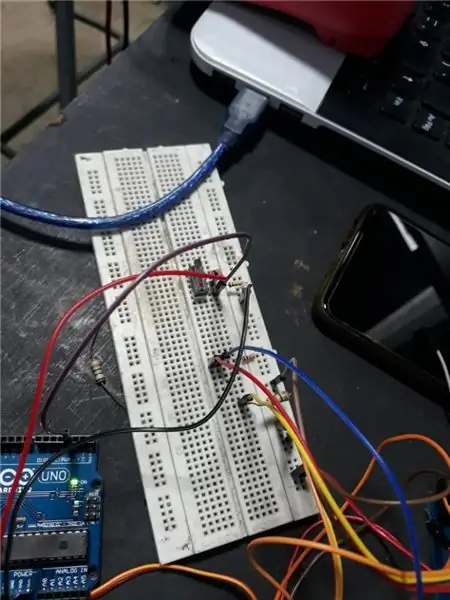
এই মুহুর্তে, আপনি আপনার আইফোন বা আইপ্যাডে কোনও মাইক্রো: বিট যুক্ত করেননি। পেয়ার মাইক্রো: বিট হলুদ বোতামে ক্লিক করুন।
ধাপ 4: বোতাম টিপুন
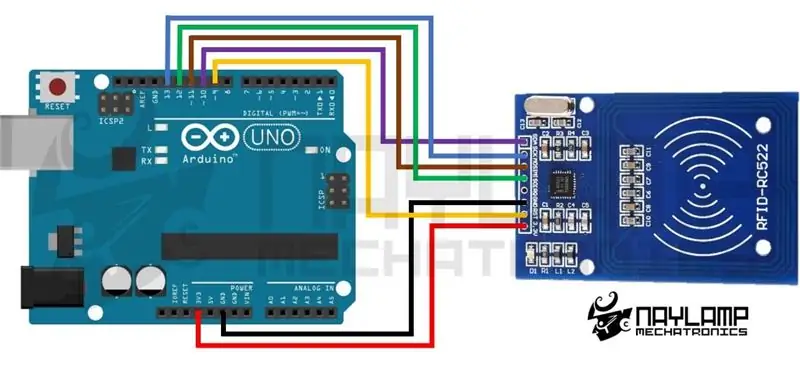
এই ধাপে, আপনাকে নিম্নলিখিত ক্রিয়াগুলি একসাথে করতে হবে।
- বোতাম A এবং বোতাম B টিপুন
- পিছনে রিসেট বোতাম টিপুন এবং ছেড়ে দিন
যখন LED বিন্দুগুলি পুরোপুরি ফ্ল্যাশ করে, পরবর্তী বোতামে ক্লিক করুন।
ধাপ 5: LED বিন্দু টোকা

এই ধাপে, অ্যাপ্লিকেশনটি মাইক্রো: বিটকে চিহ্নিত করতে চায় যা আপনি জোড়া করতে চান। মাইক্রো: বিট LED ম্যাট্রিক্সে যেভাবে দেখানো হয়েছে ঠিক সেভাবেই অ্যাপের প্রতিটি LED ডট আলতো চাপুন।
ধাপ 6: ডিভাইসের সাথে যুক্ত করা

যখন আপনি এই ধাপে আসবেন, পরবর্তী বোতামে ক্লিক করুন।
ধাপ 7: ব্লুটুথের মাধ্যমে অনুসন্ধান করা

এই ধাপের সময়, দয়া করে কিছুক্ষণ অপেক্ষা করুন।
ধাপ 8: পেয়ারিং সফল কিনা তা পরীক্ষা করুন

আপনি কি আপনার আইফোন বা আইপ্যাডে সফলভাবে মাইক্রো: বিট যুক্ত করেছেন?
ধাপ 9: গেম প্যাড সেট আপ করা
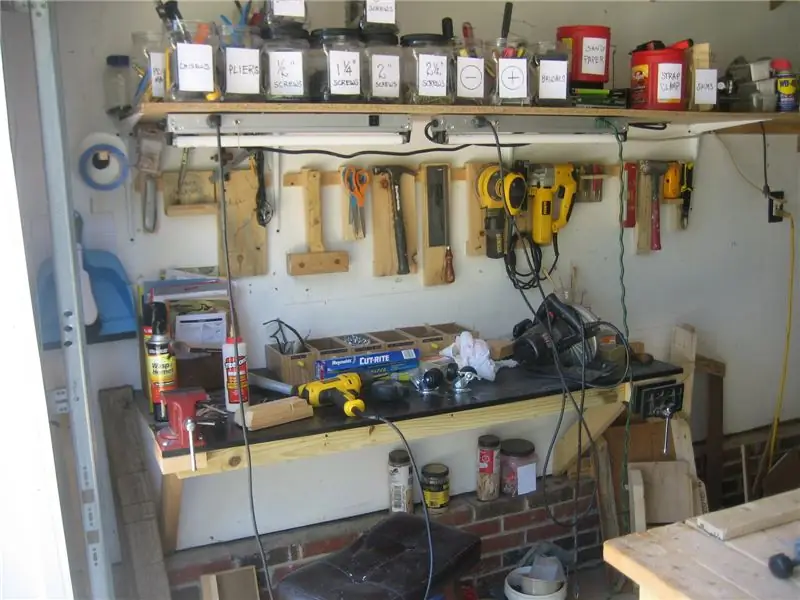
গেম প্যাড কন্ট্রোলার সেট আপ করা যাক!
Add (+) বাটনে ক্লিক করুন এবং তালিকায় গেম প্যাড নির্বাচন করুন।
ধাপ 10: গেম প্যাডের সাথে বাজানো

আপনি আপনার আইফোন বা আইপ্যাডে মাইক্রো: বিট যুক্ত করেছেন। গেম প্যাড কন্ট্রোলার এখন সেট আপ করা হয়েছে।
খেলার জন্য স্টার্ট বাটনে ক্লিক করুন!
আপনি কি আপনার মাইক্রো: বিটে মেককোড নমুনা ফাইলটি ডাউনলোড করেছেন? আগের ধাপে ফিরে যান এবং Receiver.hex ফাইলটি মাইক্রো: বিটে কপি করুন এবং এটিকে "রিসিভার" মাইক্রো: বিট হিসাবে ব্যবহার করুন। এটি খেলার জন্য প্রস্তুত এবং আপনি অবিলম্বে গাড়ি চালানো শুরু করতে পারেন! এই ক্রিয়াগুলি চেষ্টা করুন এবং রাস্তা আয়ত্ত করুন!
- A -> বোতাম টিপে গাড়ি এগিয়ে যাচ্ছে
- বোতাম টিপুন B -> গাড়ি পিছন দিকে যাচ্ছে
- C -> বোতাম টিপে গাড়ি বাঁদিকে ঘুরছে
- D -> বোতাম টিপে গাড়ি ডানদিকে ঘুরছে
ধাপ 11: মাইক্রো অপসারণ: অ্যাপে বিট

অ্যাপটি আপনাকে একাধিক মাইক্রো: বিট একসাথে সেট আপ করতে দেয়।
আপনি যদি অনেকগুলি মাইক্রো: বিট যুক্ত করেন এবং যদি আপনি সেগুলির একটি সরাতে চান তবে উপরের মেনুতে যান এবং মাইক্রো: বিট বোতামটি আলতো চাপুন। আপনি মাইক্রো: বিটগুলির তালিকা দেখতে পারেন যা আপনি আগে জোড়া করেছেন। মাইক্রো: বিট অপসারণ করতে ট্র্যাশ বোতামটি আলতো চাপুন।
ধাপ 12: ব্লুটুথ সেটিংয়ে মাইক্রো: বিট অপসারণ



আমরা আপনাকে সুপারিশ করছি যে আপনি ব্লুটুথ সেটিংটি মাঝে মাঝে মাইক্রো: বিট (গুলি) অপসারণ করে পরিষ্কার করুন যা আপনি আগে সংরক্ষণ করেছেন।
আপনার iOS ডিভাইসে ব্লুটুথ সেটিংয়ে পূর্বে সঞ্চিত মাইক্রো: বিট (গুলি) পরিষ্কার করতে,
- সেটিং এ যান।
- ব্লুটুথ এ যান।
- মাইক্রো আলতো চাপুন: বিট যা আপনি সরাতে চান।
- এই ডিভাইস ভুলে যান বোতামটি আলতো চাপুন।
- ঠিক আছে বোতামে ক্লিক করুন।
ধাপ 13: মেককোড নমুনা ফাইল পর্যালোচনা



এখন আমরা এই মেককোড নমুনা ফাইলে ব্লক কোডগুলি কীভাবে কাজ করবে তা পরীক্ষা করব।
আগের ধাপে, আপনি আপনার কম্পিউটারে মেককোড নমুনা ফাইলটি ডাউনলোড করেছেন। ইউএসবি ক্যাবলের মাধ্যমে আপনার কম্পিউটার এবং মাইক্রো: বিট সংযুক্ত করুন। মেককোড সম্পাদক খুলুন এবং আমদানি বোতামে ক্লিক করুন। Receiver.hex ফাইলটি খুলুন যা আপনি "রিসিভার" মাইক্রো: বিটে কপি করেছেন।
ধাপ 14: এক্সটেনশন যোগ করা হয়েছে কিনা তা পরীক্ষা করা হচ্ছে



এই প্রকল্পে, আমাদের সম্পাদকের মধ্যে ব্লুটুথ, ডিভাইস এবং সার্ভস এক্সটেনশন অন্তর্ভুক্ত করতে হবে। মেনুর নীচে এক্সটেনশনে ক্লিক করুন। প্রতিটি এক্সটেনশান একে একে ক্লিক করুন এবং মেনুতে যুক্ত করুন।
ব্লুটুথ এক্সটেনশন
এই এক্সটেনশনে আপনাকে ব্লুটুথ আইও পিন সার্ভিস ব্লক ব্যবহার করতে হবে। এই ব্লক ব্লুটুথ যোগাযোগের মাধ্যমে অন্যান্য কোডগুলিকে ডিজিটাল এবং এনালগ পিনের সাথে কাজ করার অনুমতি দেবে।
ডিভাইস এক্সটেনশন
এই এক্সটেনশনে আপনাকে গেমপ্যাড বাটন ব্লকে ব্যবহার করতে হবে। এই ব্লকটি আপনাকে iOS অ্যাপের প্রতিটি গেম প্যাড বোতামে একটি অ্যাকশন বরাদ্দ করতে দেবে।
সার্ভো এক্সটেনশন
এই এক্সটেনশনে আপনাকে সেট সার্ভো রেঞ্জ এবং সেট সার্ভো এঙ্গেল ব্লক ব্যবহার করতে হবে। এই ব্লক একটি servo একটি servo এর ঘূর্ণন পরিসীমা সংজ্ঞায়িত করতে, সেইসাথে এটি পছন্দসই কোণে সুইং করার অনুমতি দেবে।
ধাপ 15: শুরুতে

শুরু ব্লকে
এই ব্লকটি প্রাথমিকভাবে একবারে বলা হয় যখন "রিসিভার" মাইক্রো: বিট চালু থাকে।
ব্লক ব্লুটুথ আইও পিন পরিষেবা ব্লুটুথ যোগাযোগের মাধ্যমে অন্যান্য কোডগুলিকে ডিজিটাল এবং এনালগ পিনের সাথে কাজ করার অনুমতি দেবে।
ফাংশন এক্সটেনশন থেকে, স্টার্ট ব্লকের ভিতরে কল স্টিয়ার ব্লকটি টেনে আনুন এবং ড্রপ করুন। এটি ফাংশন স্টিয়ার ব্লক এবং গাড়ির স্টিয়ারিংকে সরাসরি সামনে দেখাবে।
ধাপ 16: ফাংশন স্টিয়ার

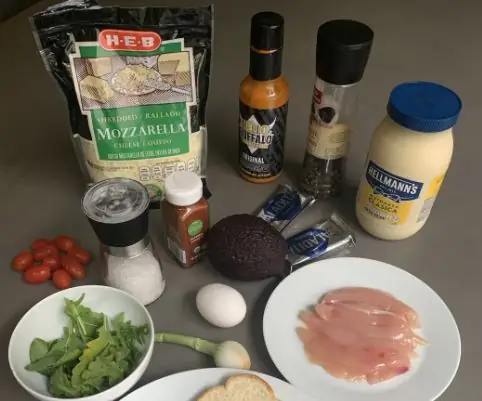
সাধারণত, গাড়ির স্টিয়ারিং সর্বদা সোজা থাকে না কারণ এটির ডিফল্টরূপে সার্ভো থাকে। আপনি যদি উপরে থেকে গাড়ির দিকে তাকান, স্টিয়ারিং একটু ডান বা বামে হতে পারে। নমুনা ফাইলে, আমরা এই ফাংশনটি সার্ভো এঙ্গেলকে তার কেন্দ্রীয় অবস্থানে ক্যালিব্রেট করার জন্য ব্যবহার করব, যাতে গাড়ির স্টিয়ারিং সোজা সামনের দিকে দেখতে পারে।
ধরা যাক যে মোটর কন্ট্রোলারে P2 পিনের সাথে সার্ভো সংযুক্ত আছে। আসুন কনফিগার করি যে সার্ভো 0 থেকে 180 ডিগ্রী এবং এর কেন্দ্রীয় কোণ 90 ডিগ্রী হয়।
ফাংশন স্টিয়ার ব্লক
ফাংশন এক্সটেনশনে, একটি নতুন ফাংশন তৈরি করুন এবং এটিকে ফাংশন স্টিয়ার বলুন।
সার্ভোর কেন্দ্রীয় কোণ সেট করার জন্য ভেরিয়েবল এক্সটেনশনে একটি নতুন পরিবর্তনশীল কেন্দ্র তৈরি করুন।
Servos এক্সটেনশান থেকে, এই ব্লকটি টেনে আনুন এবং ড্রপ করুন যেমন servo P2 পরিসীমা 0 থেকে 180 পর্যন্ত
Servos এক্সটেনশান থেকে, টেনে আনুন এবং ড্রপ করুন যেমন সার্ভো P2 সেন্টারে সেট করুন।
উপর থেকে আপনার গাড়ির দিকে তাকান। এটা দেখতে কেমন?
- যদি স্টিয়ারিং একটু বামে থাকে, ডানদিকে -5 ডিগ্রি অফসেট করার জন্য কেন্দ্রটি 90 - 5 সেট করুন।
- যদি এর স্টিয়ারিং একটু ডান হয়, তাহলে বাম দিকে 5 ডিগ্রী অফসেট করার জন্য কেন্দ্র 90 + 5 সেট করুন।
ধাপ 17: ফাংশন ফরওয়ার্ড

কিভাবে আমরা মোটর জন্য দিক এবং গতি সেট করতে পারেন?
আমাদের বাম পিছনের চাকায় একটি মাইক্রো গিয়ার মোটর M1 এবং ডান পিছনের চাকায় আরেকটি মাইক্রো গিয়ার মোটর M2 আছে।
আমরা কীভাবে এই ফাংশনে একটি ব্লক সেট করতে পারি যাতে গাড়িটি এগিয়ে যায়?
ফাংশন ফরওয়ার্ড ব্লক
বাম পিছনের চাকা M1 এর জন্য, আমরা মোটর দিকের জন্য P13 ব্যবহার করব। পিন এক্সটেনশন থেকে, এই ব্লকটি টেনে আনুন এবং ড্রপ করুন যেমন ডিজিটাল লেখার পিন P13 থেকে 0 যাতে M1 এগিয়ে যায়।
বাম পিছনের চাকা M1 এর জন্য, আমরা মোটর গতির জন্য P12 ব্যবহার করব (সর্বোচ্চ গতি = 1023)। পিন এক্সটেনশন থেকে, এই ব্লকটি টেনে আনুন এবং ড্রপ করুন যেমন এনালগ রাইট পিন P12 থেকে 1023 যাতে M1 তার সর্বোচ্চ গতিতে চলে।
ডান পিছনের চাকা M2 এর জন্য, আমরা মোটর দিকের জন্য P15 ব্যবহার করব। পিন এক্সটেনশন থেকে, এই ব্লকটি টেনে আনুন এবং ড্রাগ করুন যেমন ডিজিটাল লেখার পিন P15 থেকে 0 যাতে M2 এগিয়ে যায়।
ডান পিছনের চাকা M2 এর জন্য, আমরা মোটর গতির জন্য P14 ব্যবহার করব (সর্বোচ্চ গতি = 1023)। পিন এক্সটেনশন থেকে, এই ব্লকটি টেনে আনুন এবং ড্রপ করুন যেমন এনালগ লেখার পিন P14 থেকে 1023 যাতে M2 তার সর্বোচ্চ গতিতে চলে।
ধাপ 18: পিছনে ফাংশন

আমরা কিভাবে গাড়িকে পিছনে যেতে দিতে পারি?
ফাংশন থেকে সমস্ত ব্লকগুলি কেবল অনুলিপি করুন এবং দিক এবং গতির জন্য ব্যবহৃত পিন নম্বরগুলি বিনিময় করুন।
ফাংশন ব্যাকওয়ার্ড ব্লক
বাম পিছনের চাকা M1 এর জন্য, আমরা মোটর দিকের জন্য P12 ব্যবহার করব। পিন এক্সটেনশন থেকে, এই ব্লকটি টেনে আনুন এবং ড্রপ করুন যেমন ডিজিটাল লেখার পিন P12 থেকে 0 যাতে M1 পিছিয়ে যায়।
বাম পিছনের চাকা M1 এর জন্য, আমরা মোটর গতির জন্য P13 ব্যবহার করব (সর্বোচ্চ গতি = 1023)। পিন এক্সটেনশন থেকে, এই ব্লকটিকে টেনে আনুন এবং ড্রপ করুন যেমন এনালগ লেখার পিন P13 থেকে 1023 যাতে M1 তার সর্বোচ্চ গতিতে চলে।
ডান পিছনের চাকা M2 এর জন্য, আমরা মোটর দিকের জন্য P14 ব্যবহার করব। পিন এক্সটেনশন থেকে, এই ব্লকটি টেনে আনুন এবং ড্রপ করুন যেমন ডিজিটাল লেখার পিন P14 থেকে 0 যাতে M2 পিছিয়ে যায়।
ডান পিছনের চাকা M2 এর জন্য, আমরা মোটর গতির জন্য P15 ব্যবহার করব (সর্বোচ্চ গতি = 1023)। পিন এক্সটেনশন থেকে, এই ব্লকটি টেনে আনুন এবং ড্রপ করুন যেমন এনালগ লেখার পিন P15 থেকে 1023 যাতে M2 তার সর্বোচ্চ গতিতে চলে।
ধাপ 19: ফাংশন স্টপ

আমরা কিভাবে মোটর বন্ধ করতে পারি?
কেবল ফাংশন থেকে সমস্ত ব্লকগুলি অনুলিপি করুন এবং মোটরের গতি 0 তে সেট করুন (গতি নেই)।
ফাংশন স্টপ ব্লক
বাম পিছনের চাকা M1 এর জন্য, আমরা মোটর দিকের জন্য P13 ব্যবহার করব। পিন এক্সটেনশন থেকে, এই ব্লকটি টেনে আনুন এবং ড্রপ করুন যেমন ডিজিটাল লেখার পিন P13 থেকে 0 যাতে M1 এগিয়ে যায়।
বাম পিছনের চাকা M1 এর জন্য, আমরা মোটর গতির জন্য P12 ব্যবহার করব (কোন গতি = 0)। পিন এক্সটেনশন থেকে, এই ব্লকটি টেনে আনুন এবং ড্রপ করুন যেমন এনালগ লিখুন পিন P12 থেকে 0 যাতে M1 বন্ধ হয়ে যায়।
ডান পিছনের চাকা M2 এর জন্য, আমরা মোটর দিকের জন্য P15 ব্যবহার করব। পিন এক্সটেনশন থেকে, এই ব্লকটি টেনে আনুন এবং ড্রাগ করুন যেমন ডিজিটাল লেখার পিন P15 থেকে 0 যাতে M2 এগিয়ে যায়।
ডান পিছনের চাকা M2 এর জন্য, আমরা মোটর গতির জন্য P14 ব্যবহার করব (কোন গতি = 0)। পিন এক্সটেনশন থেকে, এই ব্লকটি টেনে আনুন এবং ড্রপ করুন যেমন এনালগ লিখুন পিন P14 থেকে 0 যাতে M2 বন্ধ হয়ে যায়।
ধাপ 20: বোতাম A তে ক্রিয়াগুলি বরাদ্দ করা
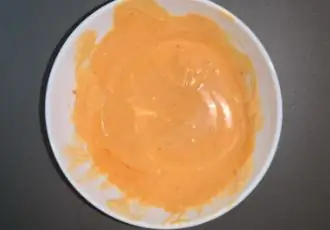

এখন, আইওএস অ্যাপে গেম প্যাডে A বোতামটির ক্রিয়াগুলি সংজ্ঞায়িত করি।
কী বোতাম টিপলে A গাড়িটিকে এগিয়ে যেতে দেয় এবং A বোতামটি ছেড়ে দিলে গাড়ি থামতে পারে?
গেমপ্যাড বোতামে একটি ডাউন ব্লক
ডিভাইস এক্সটেনশন থেকে, গেমপ্যাড বোতাম এ ডাউন ব্লকে টেনে আনুন এবং ড্রপ করুন।
ফাংশন এক্সটেনশন থেকে, কল ফরওয়ার্ড ব্লকটি টেনে আনুন এবং এই ব্লকের ভিতরে রাখুন।
গেমপ্যাড বোতাম এ আপ ব্লক
ডিভাইস এক্সটেনশন থেকে, গেমপ্যাড বোতাম এ আপ ব্লকে টেনে আনুন এবং ড্রপ করুন।
ফাংশন এক্সটেনশন থেকে, কল স্টপ ব্লকটি টেনে আনুন এবং এই ব্লকের ভিতরে রাখুন।
ধাপ 21: বোতাম B- এ অ্যাকশন বরাদ্দ করা

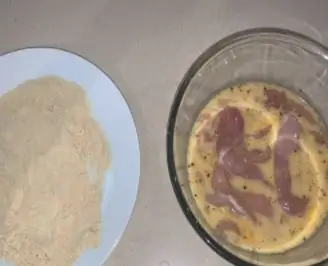
এখন, আইওএস অ্যাপে গেম প্যাডে বোতাম বি এর ক্রিয়াগুলি সংজ্ঞায়িত করি।
কী বোতাম টিপলে গাড়ি গাড়িকে পিছনে যেতে দেয় এবং B বোতামটি ছেড়ে দিলে গাড়ি থামতে পারে?
গেমপ্যাড বোতামে B ডাউন ব্লক
ডিভাইস এক্সটেনশন থেকে, গেমপ্যাড বোতাম B ডাউন ব্লকে টেনে আনুন এবং ড্রপ করুন।
ফাংশন এক্সটেনশন থেকে, কল ব্যাকওয়ার্ড ব্লকটি টেনে আনুন এবং এই ব্লকের ভিতরে রাখুন।
গেমপ্যাড বোতামে B আপ ব্লক
ডিভাইস এক্সটেনশন থেকে, গেমপ্যাড বোতাম B আপ ব্লকে টেনে আনুন এবং ড্রপ করুন।
ফাংশন এক্সটেনশন থেকে, কল স্টপ ব্লকটি টেনে আনুন এবং এই ব্লকের ভিতরে রাখুন।
ধাপ 22: বোতাম সি -তে অ্যাসাইজিং অ্যাকশন

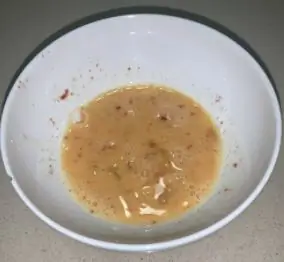
এখন, আইওএস অ্যাপে গেম প্যাডে সি বোতামটির ক্রিয়াগুলি সংজ্ঞায়িত করি।
সি বোতাম টিপলে গাড়িটি বাম দিকে ঘুরতে পারে এবং সি বোতামটি ছেড়ে দিলে গাড়ি থামতে পারে?
ধরা যাক যে মোটর কন্ট্রোলারে P2 পিনের সাথে সার্ভো সংযুক্ত আছে।
গেমপ্যাড বাটনে সি ডাউন ব্লক
ডিভাইস এক্সটেনশন থেকে, গেমপ্যাড বোতাম সি ডাউন ব্লকে টেনে আনুন এবং ড্রপ করুন।
Servos এক্সটেনশন থেকে, এই ব্লকটি টেনে আনুন এবং ড্রপ করুন এবং এটি সেট করুন যেমন servo P2 কোণকে কেন্দ্র + 10 এ সেট করুন, যাতে স্টিয়ারিং তার কেন্দ্রীয় অবস্থান থেকে +10 ডিগ্রী বাম দিকে ঘুরিয়ে দেয়।
ফাংশন এক্সটেনশন থেকে, কল ফরওয়ার্ড ব্লকটি টেনে আনুন এবং এই ব্লকের ভিতরে রাখুন।
গেমপ্যাড বাটনে সি আপ ব্লক
ডিভাইস এক্সটেনশন থেকে, গেমপ্যাড বোতাম সি আপ ব্লকে টেনে আনুন এবং ড্রপ করুন।
ফাংশন এক্সটেনশন থেকে, কল স্টিয়ার এবং কল স্টপ ব্লক টেনে আনুন এবং এই ব্লকের ভিতরে রাখুন। গাড়ি সোজা সামনের দিকে তাকিয়ে থামবে।
ধাপ 23: বোতাম D- এ অ্যাসজিং অ্যাকশন
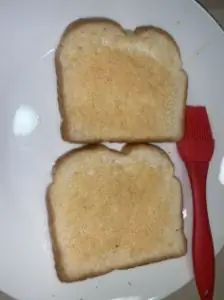
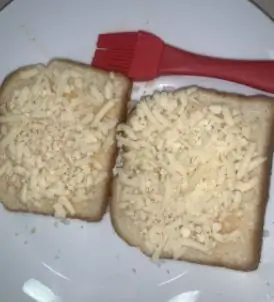
এখন, আইওএস অ্যাপে গেম প্যাডে ডি বোতামটির ক্রিয়াগুলি সংজ্ঞায়িত করি।
কিভাবে বোতাম টিপলে গাড়িটি ডানদিকে ঘুরতে পারে এবং ডি বোতামটি ছেড়ে দিলে গাড়ি থামতে পারে?
ধরা যাক যে মোটর কন্ট্রোলারে P2 পিনের সাথে সার্ভো সংযুক্ত আছে।
গেমপ্যাড বোতাম ডি ডাউন ব্লকে
ডিভাইস এক্সটেনশন থেকে, গেমপ্যাড বোতাম ডি ডাউন ব্লকে টেনে আনুন এবং ড্রপ করুন।
Servos এক্সটেনশন থেকে, এই ব্লকটি টেনে আনুন এবং ড্রপ করুন এবং সেট করুন যেমন servo P2 এঙ্গেলকে সেন্টার -10 এ সেট করুন, যাতে স্টিয়ারিং তার কেন্দ্রীয় অবস্থান থেকে ডানদিকে -10 ডিগ্রী ঘুরিয়ে দেয়।
ফাংশন এক্সটেনশন থেকে, কল ফরওয়ার্ড ব্লকটি টেনে আনুন এবং এই ব্লকের ভিতরে রাখুন।
গেমপ্যাড বোতাম ডি আপ ব্লকে
ডিভাইস এক্সটেনশন থেকে, গেমপ্যাড বোতাম ডি আপ ব্লকে টেনে আনুন এবং ড্রপ করুন।
ফাংশন এক্সটেনশন থেকে, কল স্টিয়ার এবং কল স্টপ ব্লকটি টেনে আনুন এবং এই ব্লকের ভিতরে রাখুন। গাড়ি সোজা সামনের দিকে তাকিয়ে থামবে।
প্রস্তাবিত:
[2020] দুটি (x2) মাইক্রো ব্যবহার করে: একটি আরসি গাড়ি নিয়ন্ত্রণ করতে বিট: 6 টি ধাপ (ছবি সহ)
![[2020] দুটি (x2) মাইক্রো ব্যবহার করে: একটি আরসি গাড়ি নিয়ন্ত্রণ করতে বিট: 6 টি ধাপ (ছবি সহ) [2020] দুটি (x2) মাইক্রো ব্যবহার করে: একটি আরসি গাড়ি নিয়ন্ত্রণ করতে বিট: 6 টি ধাপ (ছবি সহ)](https://i.howwhatproduce.com/images/001/image-1129-j.webp)
2020 আপনি একটি মাইক্রো: বিট ট্রান্সমিটার এবং অন্যটি রিসিভার হিসেবে ব্যবহার করে একটি আরসি গাড়ি নিয়ন্ত্রণ করতে পারেন। যখন আপনি মাইক্রো কোডিং করার জন্য মেককোড এডিটর ব্যবহার করেন:
কিভাবে মোটো ব্যবহার করে সার্ভো মোটর চালানো যায়: মাইক্রো দিয়ে বিট: বিট: 7 টি ধাপ (ছবি সহ)

কিভাবে মোটো ব্যবহার করে সার্ভো মোটর চালানো যায়: বিট মাইক্রো: বিট: মাইক্রো: বিট এর কার্যকারিতা বাড়ানোর একটি উপায় হল স্পার্কফুন ইলেকট্রনিক্সের মোটো: বিট নামে একটি বোর্ড ব্যবহার করা (প্রায় $ 15-20)। এটি জটিল দেখায় এবং এর অনেক বৈশিষ্ট্য রয়েছে, তবে এটি থেকে সার্ভো মোটর চালানো কঠিন নয়। মোটো: বিট আপনাকে অনুমতি দেয়
একটি মাইক্রো প্রোগ্রামিং: বিট রোবট এবং জয়স্টিক: মাইক্রো পাইথন সহ বিট কন্ট্রোলার: 11 টি ধাপ

একটি মাইক্রো প্রোগ্রামিং: বিট রোবট এবং জয়স্টিক: মাইক্রোপাইথন সহ বিট কন্ট্রোলার: রোবোক্যাম্প ২০১ For-এর জন্য, আমাদের গ্রীষ্মকালীন রোবটিক্স ক্যাম্প, ১০-১ aged বছর বয়সী তরুণরা বিবিসি মাইক্রো: বিট ভিত্তিক 'অ্যান্টওয়েট রোবট', পাশাপাশি প্রোগ্রামিং একটি মাইক্রো: বিট একটি রিমোট কন্ট্রোল হিসাবে ব্যবহার করতে। যদি আপনি বর্তমানে রোবোক্যাম্পে থাকেন, স্কি
কোডিং এবং অ্যান্ড্রয়েড অ্যাপ সহ ইউএনও আর 3, এইচসি -05 এবং এল 293 ডি মোটরশিল্ড ব্যবহার করে আরডুইনো 4 হুইল ড্রাইভ ব্লুটুথ আরসি কার: 8 টি ধাপ

কোডিং এবং অ্যান্ড্রয়েড অ্যাপ দিয়ে UNO R3, HC-05 এবং L293D মোটরশিল্ড ব্যবহার করে Arduino 4 হুইল ড্রাইভ ব্লুটুথ আরসি কার: আজ আমি আপনাকে HC 05, L293 মোটর শিল্ড ব্যবহার করে কিভাবে একটি arduino 4 চাকা ড্রাইভ ব্লুটুথ আরসি কার তৈরি করতে হয় সে সম্পর্কে বলব, 4 ডিসি মোটর, কোডিং এবং অ্যাপের সাথে অ্যান্ড্রয়েড গাড়ি নিয়ন্ত্রণ করার জন্য ব্যবহৃত উপাদান।
মাইক্রো উপলব্ধি করতে HC-06 ব্লুটুথ মডিউল ব্যবহার করুন: মোবাইল ফোনের সাথে বিট যোগাযোগ: Ste টি ধাপ (ছবি সহ)

মাইক্রো উপলব্ধ করতে HC-06 ব্লুটুথ মডিউল ব্যবহার করুন: মোবাইল ফোনের সাথে বিট যোগাযোগ: আমার আশেপাশে অনেক বন্ধু যারা মাইক্রো: বিট খেলেন আমাকে বলুন যে মাইক্রো: বিটের ব্লুটুথ সংযোগ স্থিতিশীল নয়। এটি সংযোগ বিচ্ছিন্ন করা সহজ। যদি আমরা মাইক্রোপাইথন ব্যবহার করি, ব্লুটুথ এমনকি ব্যবহার করা যাবে না। মাইক্রো: বিট অফিস দ্বারা এই সমস্যার সমাধান হওয়ার আগে
